iOS標準のWEBブラウザはサファリだ。サファリの設定では、デフォルトの検索エンジンを変更したり、クラウドベースでWEBサービスのパスワードなどを同期できる「アイクラウド・キーチェーン」が設定可能だ。
また、サファリの設定では、クレジットカードも覚えさせることができる(カードをカメラにかざして番号を入力する画像認識もサポート)。
なお、これらの個人情報はタッチIDで暗号化されたうえで保存されるため、漏えいの心配はほとんどない。クレジットカード番号は、本体内部に保存され、クラウドで同期されないようになっている。
なお、履歴とデータの削除ではキャッシュなどがクリアされるため、調子が悪いときに試してみるといい。
サファリの基本設定
(1)検索エンジンを変更
「設定」アプリの[Safari]を選ぶとこの画面になる。[検索エンジン]をタップするとデフォルトの検索エンジンをグーグル、ヤフー、ビングなどから選べる。
(2)履歴とデータを消去
WEBサイトが表示されない、表示が重いといった問題が起きたら[履歴とデータを消去]を試してみよう。




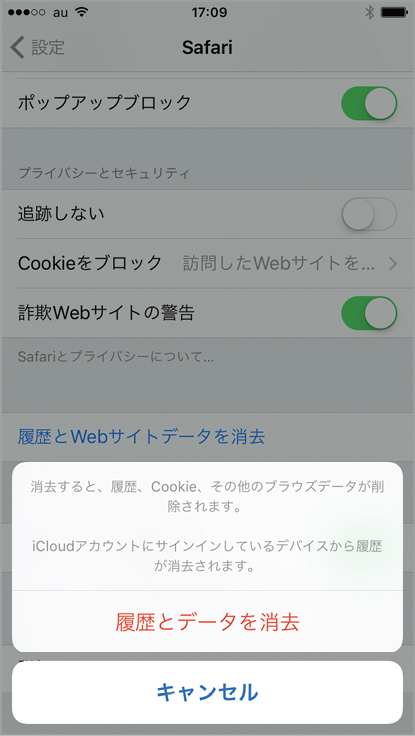

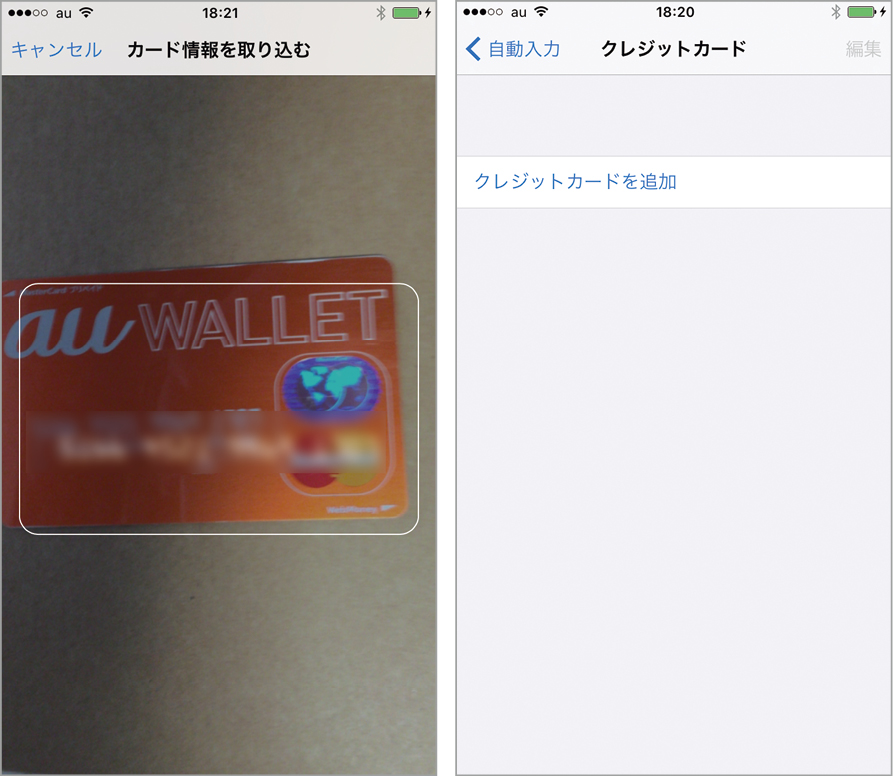

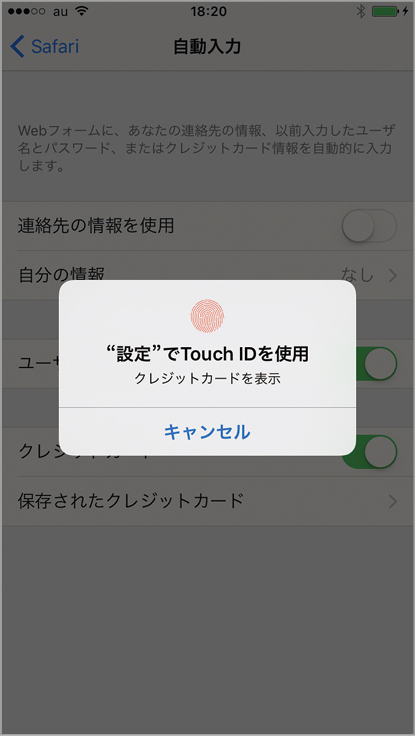



![フリーアナウンサー・松澤ネキがアプリ開発に挑戦![設計編]【Claris FileMaker選手権 2025】](https://macfan.book.mynavi.jp/wp-content/uploads/2025/06/C5A1875_test-256x192.jpg)